文章详情页
win10分辨率一直都不对怎么办 win10分辨率设置
浏览:174日期:2023-04-04 18:52:19
相信不少的win10用户都有这样的情况,安装完Win10系统后,发现分辨率怎么也设置不到优秀的分辨率,有时分辨率设置中跟本就没有显示器的优秀分辨率,如果你遇上这样的问题,那么可以先检查一下显卡驱动是否正常,推荐:win10系统下载。
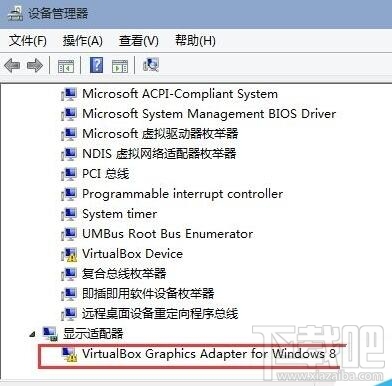
win10分辨率设置方法如下:
1、右键点击“这台电脑”属性—— “设备管理器”。
2、在设备管理器中的“显示适配器”下查看有无显卡型号,如果没有显示适配器选项,那么就是显卡驱动没有安装,如如显示适配器下的设备存在感叹号,那么驱动还没有正确安装。
很多朋友尝试了多次的驱动安装也没有安装好显卡驱动,是因为针对Win10的显卡驱动没有推出,现在多半显卡驱动都是使用的win8/Win8.1的驱动,所以存在一定的兼容性问题,而显卡要是没有正确安装的话,分辨率自然是没办法正确设置了。
相关文章:
排行榜
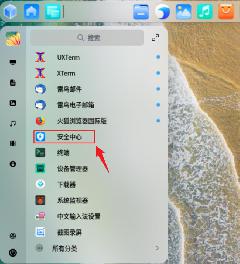
 网公网安备
网公网安备